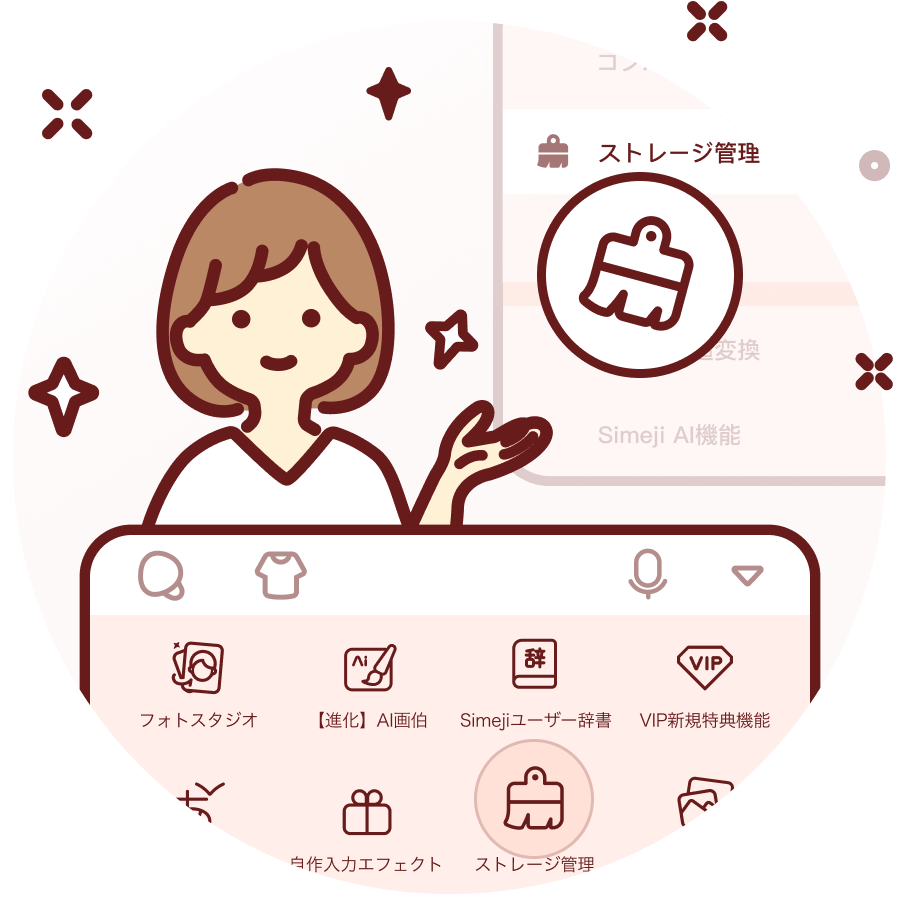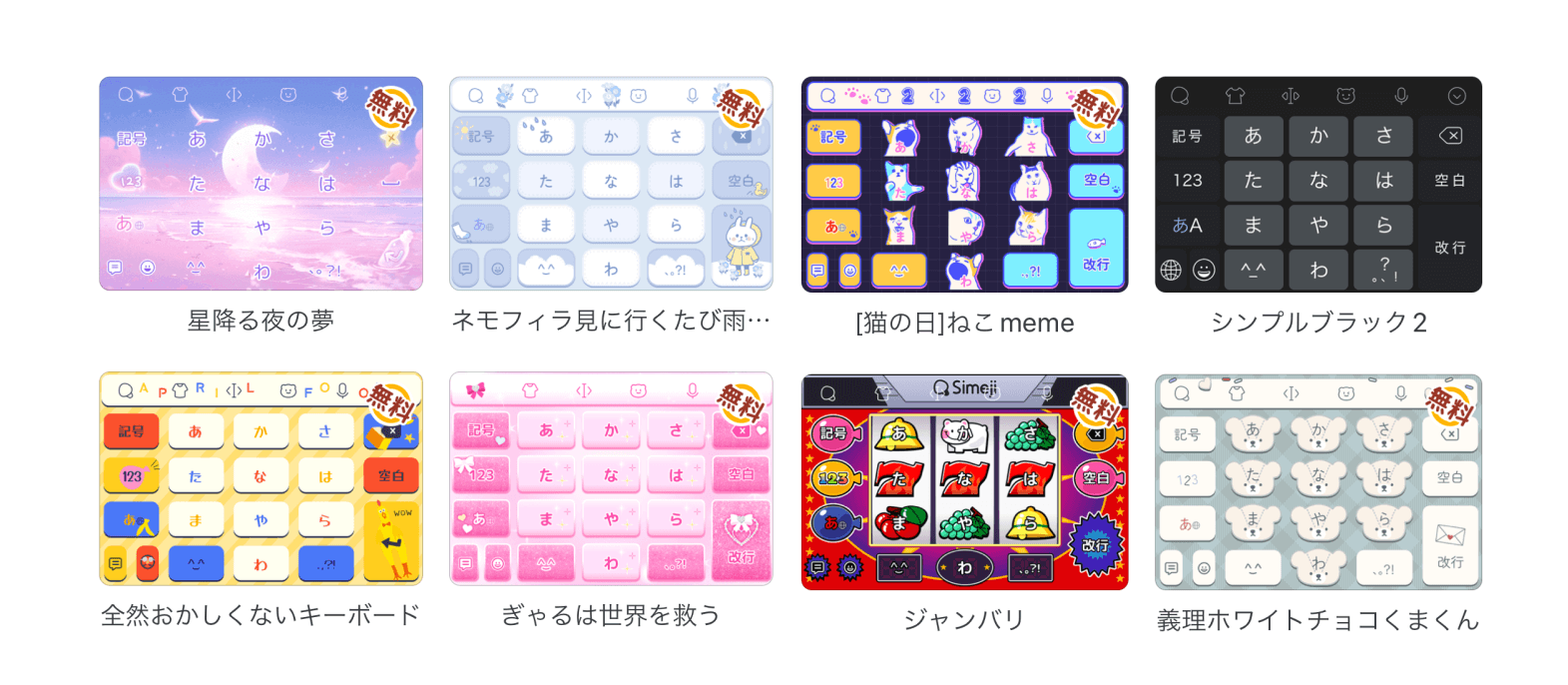いつもSimejiをご利用いただきありがとうございます!
ご利用いただくSimejiアプリのバージョンが古い場合、 機種変更後にSimejiのキーボードがご利用いただけなくなる場合がございます。
そのため、機種変更後にSimejiのキーボードがご利用いただけなくなってしまった方はア ップデートをお試しいただけますと幸いです。
※各機種で推奨しているバージョンは以下の通りです。
iPhone13/14/15および各機種Pro/Pro Max/Plusモデルは、ver 10.2以上
新バージョンで出来ることは以下の通りです。
■ストレージ管理機能
ストレージ管理機能を利用することで簡単にSimejiアプリ内やSimejiキーボードのキャッシュを消去することができます!
<利用方法>
・Simejiアプリ内:設定→ストレージ管理→アプリ現在使用状況をタップ
・キーボード内:キノコマーク→よく使う機能→ストレージ管理→アプリ現在使用状況をタップ
■きせかえの利用
現在のおすすめきせかえはこちら!
<きせかえデザインイメージ>
<適用方法>
1)「Simeji」をスマホにダウンロード。(既にダウンロードしている場合は最新バージョンへのアップデート推奨。)
2)アプリ内TOPページより、好きなきせかえを選択して、「適用」ボタンをタップ。
※Simejiの無料きせかえは、端末間での引き継ぎをサポートしておりませんので、 アンインストールや機種変更の際はご注意ください。
■実施中のキャンペーンへの参加
現在実施中のキャンペーンはこちらからご確認ください!
https://simeji.me/?p=news
アップデートを行い、Simejiが表示されない・使えないという方へ
以下の手順を行ってください。
① Simejiへのフルアクセスを一度OFFにし再度ONにしてください。
※設定方法は2パターンございます、どちらかお試しください。
・端末の設定→一般→キーボード→ Simeji→フルアクセスを許可OFFにしてON
・端末の設定→ Simeji→キーボード→ Simeji→フルアクセスを許可OFFにしてON
②端末を再起動してください
(特定のアプリでSimejiが開かない方は追加でこちらもお試しください。)
③Simejiをご利用いただくアプリをアップデート
④該当のアプリを起動し直し、キーボード左下の地球儀マークよりSimejiキーボードの選択をお願いいたします。
上記の手順をお試しいただいても改善が見られない場合には、Simejiアプリ内:設定→お問い合わせよりお知らせください。
その際、以下情報と症状発生時の動画添付のご協力をお願いします。
・症状が発生するアプリ(LINEのご利用中など)
・症状が発生する場所(トーク欄の入力中など)
・上記症状の発生している動画の添付
その他、よくある質問はこちら
https://simeji.me/blog/faq-support
Simejiをダウンロードして文字入力をもっと楽しもう!
たのしくかしこいキーボード「Simeji」は、豊富な顔文字、絵文字、スタンプが使い放題。
お気に入りの写真をキーボードの背景にできる写真きせかえ機能も大人気!便利なクラウド超変換で入力をもっと楽しくもっとカンタンに!